U盘是我们在日常工作中经常会使用到的一种移动存储设备,其存储容量大,轻巧便于携带。现在很多人利用它重装电脑系统,而且重装方法也和简单。今天,小编就将u盘重装东芝笔记本电脑系统的方法传授给你们。
笔记本电脑具有体积小、重量轻、携带方便的特优,现在很多人都选择购买笔记本电脑了,但是它毕竟是电子产品,使用久了就容易一些系统问题。下面,我就给大家介绍一下东芝笔记本重装系统的方法
准备工具
8G空u盘一个
系统之家u盘启动盘制作工具,下载地址:http://www.kkzj.com/
windows10系统镜像文件,下载地址:http://www.kkzj.com/
操作步骤
1,插入U盘打开制作工具的“U盘启动-ISO模式”,首先点击“生成ISO启动盘”生成完成后点击“制作ISO启动U盘”耐心等待制作完成即可。
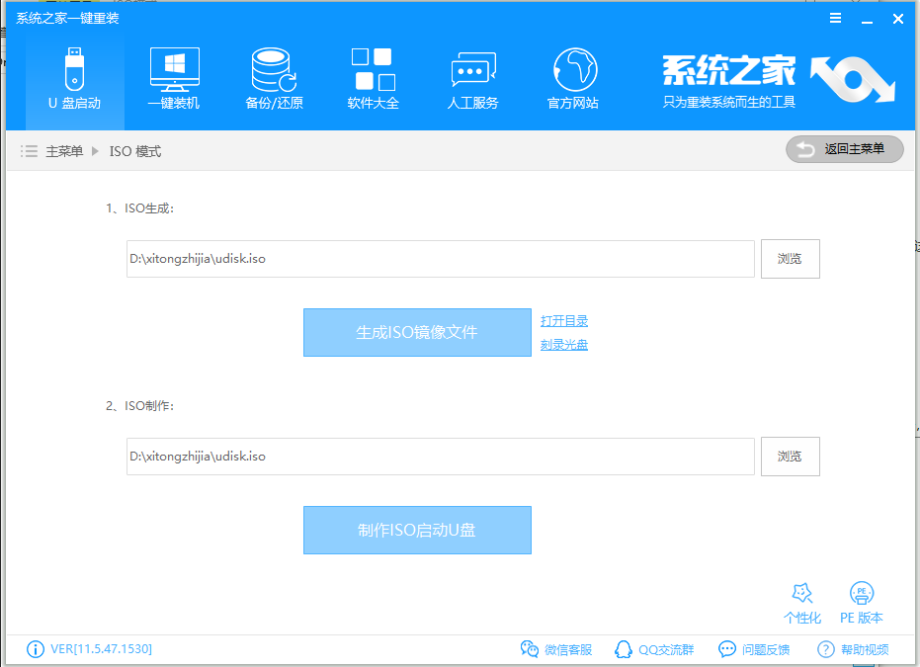
重装系统电脑图解1
2,制作完成后将系统镜像文件复制到U盘里面。
3,重启电脑设置电脑第一启动项为U盘启动,具体方法可以点击链接查看:http://www.958358.com/uflash/40536.html
4,上面的步骤后进入到PE选择界面,这里一般选择“02 WindowsPE/RamOS(新机型)”回车键确定即可。
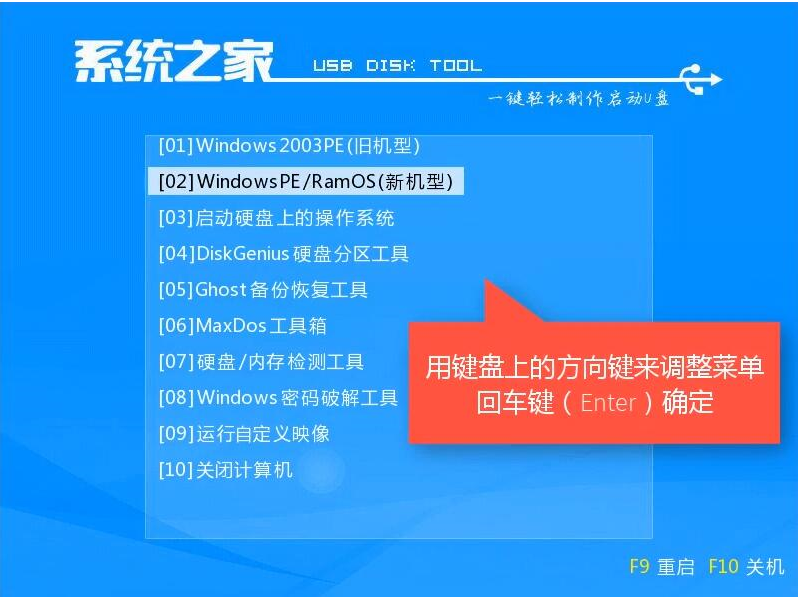
笔记本电脑图解2
5,进入PE桌面后会自动弹出PE装机工具,这里首选勾选需要安装的系统镜像,然后左下角选择“目标分区”,一般默认即可,为避免意外最好确定一下选择的是不是系统盘(C盘),之后点击“安装系统”。

笔记本电脑图解3
6,装机执行系统安装过程中一般4-5分钟就可以完成。

笔记本电脑图解4
7,完成后重启电脑完成最后的安装,直到进入全新的系统。

东芝笔记本怎么重装系统电脑图解5
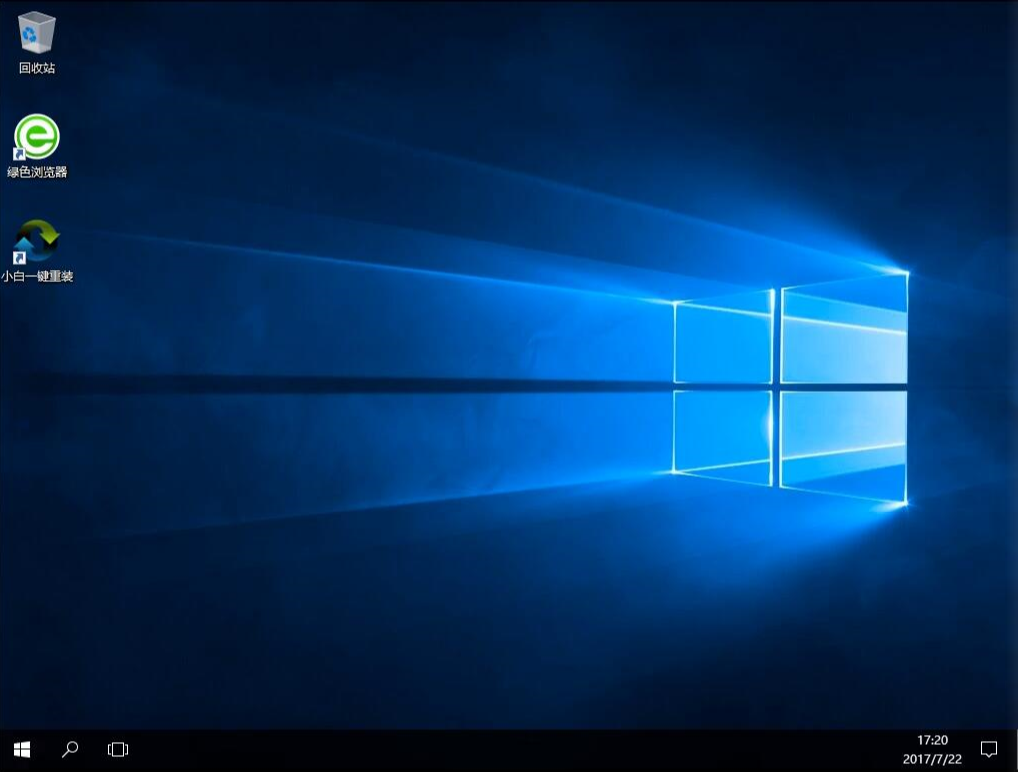
笔记本电脑图解6
以上就是东芝笔记本重装系统的方法了,你学会了吗?
Copyright ©2018-2023 www.958358.com 粤ICP备19111771号-7